新トレーニング_02-06
新フライトトレーニング「飛行訓練」02.離着陸「離陸と着陸を安全に行う方法を学びます」 06.ダウンウィンド「トラフィックパターンに従って着陸の準備をする」Sim Update 5 からフライトトレー...
初心者必見の設定・Xbox360
小型飛行機、ライトプレーンに最適の設定です
初心者の方がゲームパッド(Xboxコントローラー)で楽しく飛ぶための設定について説明します。
ここの設定を行ってからフライトトレーニングで飛行の仕方をじっくり楽しみながら学んでください。
特にVRでフライトトレーニングをする場合は、教官の説明テキスト表示を読むのが難しいので、メニューから日本語音声をダウンロードしてご利用ください。
注意
PS5のコントローラーはWindows10上ではWIRELESS CONTROLLERと表示され動くのですが、MSFS2020には認識されませんでした。(2023年02月06日現在)
PS4のコントローラーは左右のトリガーがアナログ信号と同時にデジタル信号も認識されます。そのため左右のトリガーを同時に押すともうボタンがMSFS2020で認識できないため、オートパイロットの操作ができません。Xboxコントローラーの使用をお勧めします。(2024年06月現在)
1.フライトモデルを飛びやすい設定にする
リアルにすればするほど色々なことを理解し考慮しなければなりません。
最初は何がなにかわからないと思いますので、簡単設定から始めて、だんだんと理解していきましょう。
「オプション」→「全般オプション」→「フライトモデル」→「最新」に設定する。
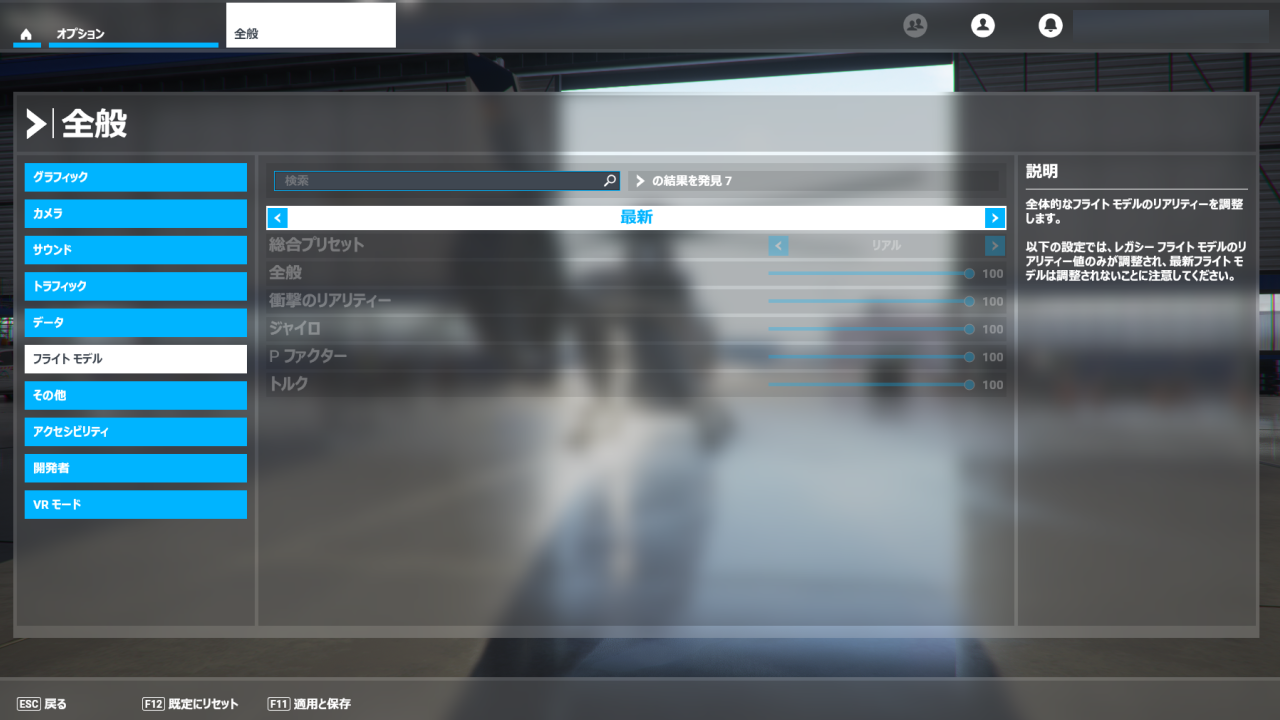
2.アシスト機能で離陸時の滑走をスムースに
「離陸時のオートラダー」をONにします。
離陸時はエンジンの出力を上げることで左へ左へと曲がっていく力が働きますが、最初は難しいのでこの設定にします。
フライトトレーニングではこの項目以外は全て固定されてしまいますので、「離陸時のオートラダー」以外は変更しても意味がなかったりしますが、フライトトレーニング以外では有効になりますのでやっておきましょう。
「オプション」→「アシストオプション」→「操縦」→「オートラダー」→「オン」に設定する。

3.コントローラーの自分の設定を作る
Xboxコントローラーを使用すると、操作設定画面に「コントローラー」が表示されます。
「既定」設定が用意されており、とりあえずは遊べるようになっていますが、自分用に作り変えましょう。
まずは「新規」でボタン設定のなにもされていない自分用の設定を用意します。
プリセットマネージャーを押して、新規を押します。
わかりやすい名前に変更しておきます。
普通用やVR用など用途に合わせて作っておきましょう。
複数の設定があってもコントローラーの下の「<」「>」で簡単に切り替える事ができますので便利です。
「オプション」→「コントロールオプション」
コントローラー「既定」を選んで「プリセットマネージャー」を開く
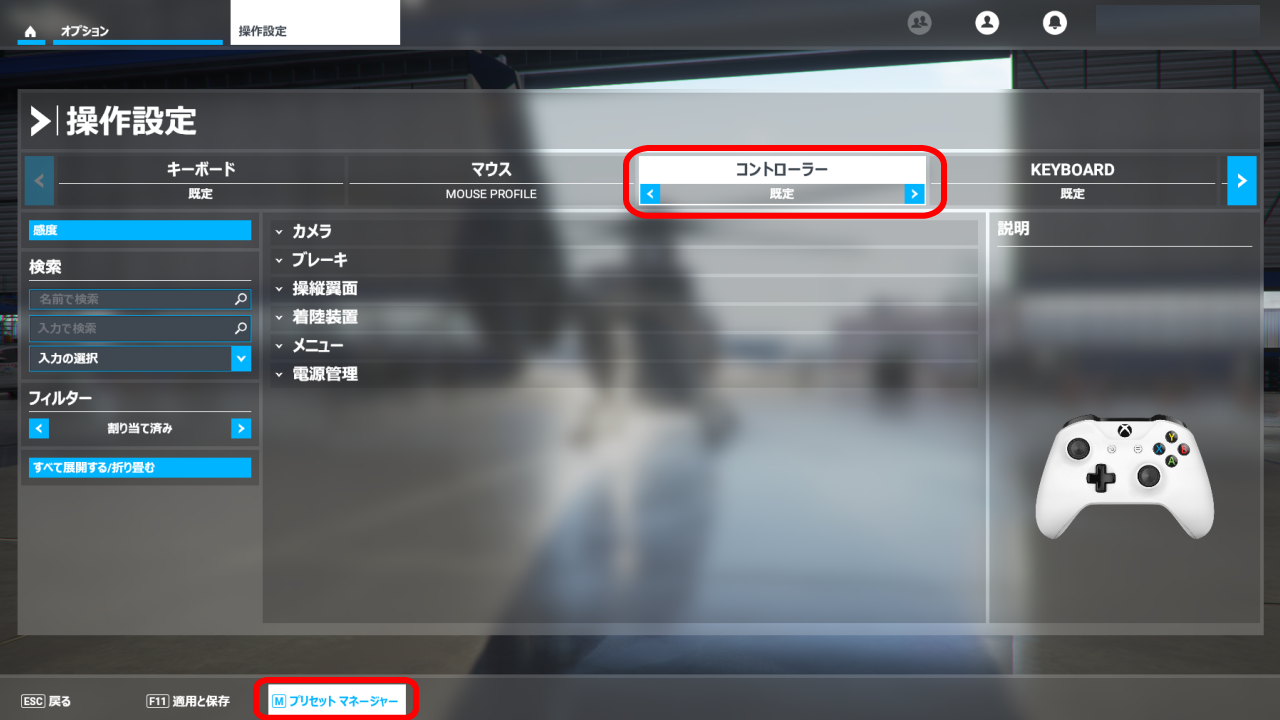
「新規」を押す。
「新規」で作ることで何も設定が入っていない状態が作られます。
「複製」で作ると重複や削除しなければならない設定があるのでかえって面倒です。

新しい入力プロフィールの名前を入力する
「コントローラーのみ_いつもの」と入力しています。
この名前は何でも良いです。
「VR用」とか「コントローラー+スロットル」とか、複数の設定があるときに自分が解るものにしておきます。
日本語入力では文字化けをすることがありますので、アルファベットのみで入力するか、色々工夫してみてください。
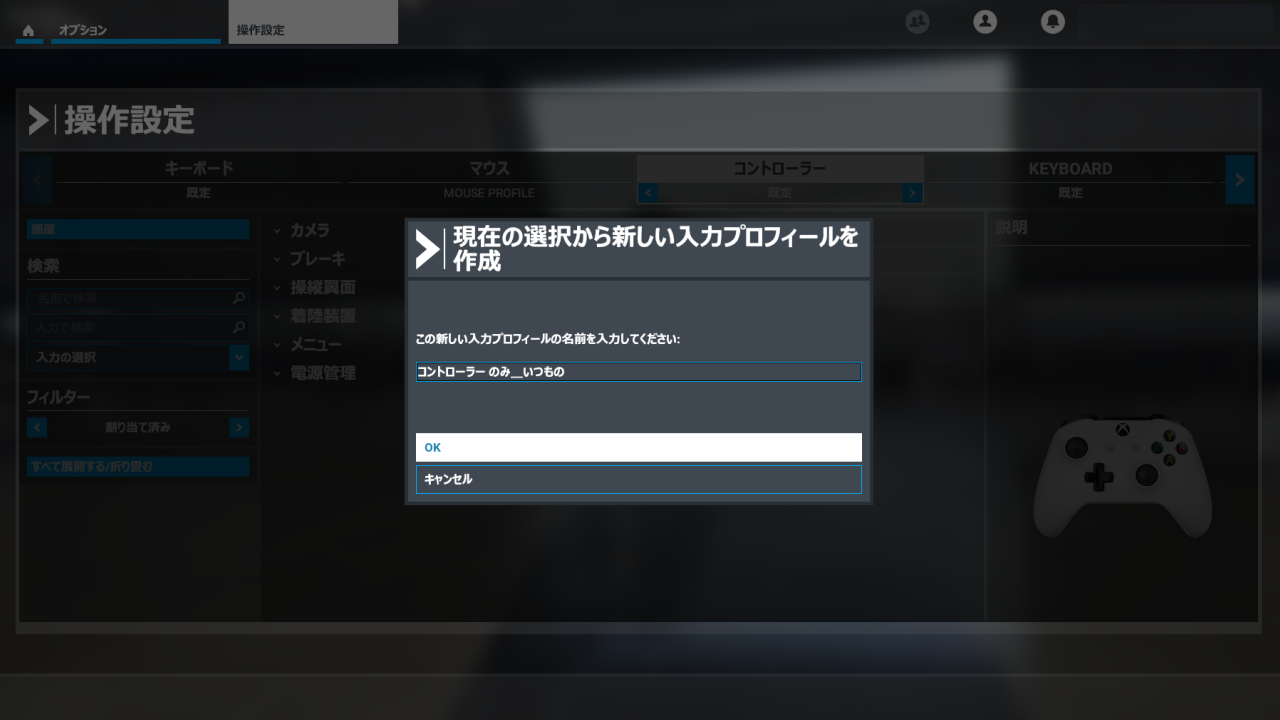
できたら下の「適用と保存」を押して一旦保存します。
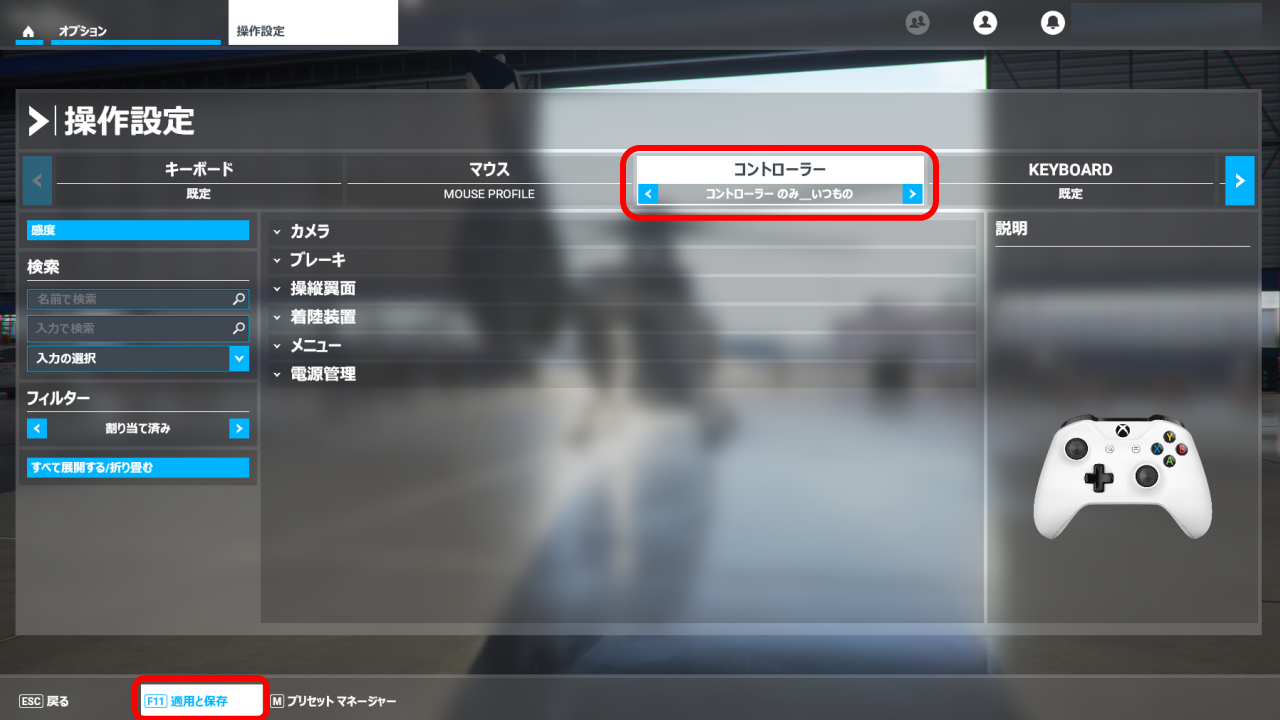
4.コントローラーの感度設定
Xboxコントローラーを使う場合、感度設定が重要になります。
やっておかないと、ちょっとさわっただけでぐわんぐわん暴れますw
「オプション」→「コントロールオプション」→「感度」を開いて設定していきます。

感度を「-70%」に、デッドゾーンを「4%」に、端末デッドゾーンを「50%」にします。
感度のところにマウスカーソルを置いてマウスの真ん中ローラーを回すことで簡単に合わせることができます。
まずはこの設定で試してみて、後で実際に飛んでみてちょうど良いところを探してみてください。
「LT」と「RT」は元に戻ってしまうようですが、気にしないでOKです。
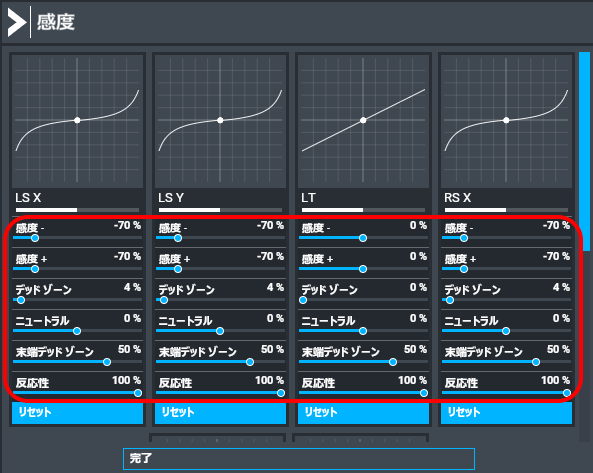
まだありますので、下にスクロールして忘れずに設定してください。
終わったら「完了」を押します。
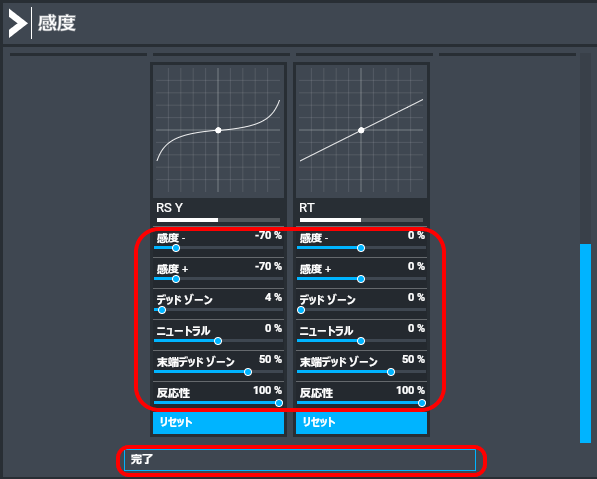
5.オートパイロットの操作方法
オートパイロットの操作は右トリガーを押しながら他のボタンを押すことで行います。
操作方法はこんな感じ ↓↓
・オートパイロットマスタースイッチ
右トリガー+左スティック押し込み「L3」
オートパイロットマスタースイッチをON/OFFします。
マスタースイッチをOFFにすると、HDG(機首方位)や ALT(高度保持)などの全オートパイロットがOFFされます。
マスタースイッチがONの時、HDG(機首方位)や ALT(高度保持)などのオートパイロットを機能させます。
・HDG(機首方位)
右トリガー+十字キーの→でON/OFF
右トリガー+Xボタンで左へ、Bボタンで右にHDGバグを動かします。
マスタースイッチがONでかつ HDG(機首方位)がONになると、HDGバグで示された方位に旋回し、その方位を保持します。
・NAV1(コース)
右トリガー+十字キーの←でON/OFF
右トリガー+Xボタンで左へ、Bボタンで右にコース方位を動かします。
マスタースイッチがONでかつ NAV1(コース)がONで、コース上に乗るとコースに沿って飛び始めるます。
・ALT(高度保持)
右トリガー+十字キーの↑でON/OFF
右トリガー+Yボタンで上へ、Aボタンで下に高度セレクターを動かします。
安全のため高度セレクターを現在高度以上に設定しておきましょう。
ALT(高度保持)をONにすると現在高度が保持されます。
その後、高度セレクターを上下させることで保持させたい高度を設定します。
ただし、ALT をONにして高度設定を変更しても機体は上昇/降下しません。
機体を上昇/降下させるために次の VS(上昇降下スピード)を動かします。
・VS(上昇/降下スピード)
右トリガー+十字キーの↓でON/OFF
右トリガー+左トリガー+Yボタンで上へ、
右トリガー+左トリガー+Aボタンで下に VS セレクターを動かします。
ALTの設定に関係なく、VSセレクターを+にすると上昇、マイナスにすると降下を始めます。
上昇速度/降下速度がセレクターによって設定されます。
ALTがONになっておりALTセレクターで高度の設定が行われている場合、上昇/降下にてその高度に近づくとVSが自動的にOFFになり、ALTがONになって、ALTで設定した高度を保持します。
6.ドローンで見て回る操作方法
飛行していて遺跡や有名な建物、詳細に作られた空港のロビーなど、飛行中は通り過ぎてしまってじっくり見られませんね。そんなときは機体を一時停止してドローンを飛ばして心行くまでじっくり見て回りましょう!
操作方法はこんな感じ ↓↓
●ドローン操作に切り替え
1.飛行中なら一時停止(MSFS2020の一時停止は機体がその場で動かなくなるだけで、地上の車とか動いてます)
左トリガー+左スティック押し込みボタン
2.コクピット視点と外部視点の切り替え(外部視点にする)
Back ボタン
3.ドローン操作に切り替える
左トリガー+Back ボタン
●ドローンの操作
1.前後に移動
左スティック上下
2.左右に平行移動
左スティック左右
3.高度の上下移動
右スティック上下
4.左右に頭を振る(向きを変える)
右スティック左右
5.上下に頭を振る(上下を向く)
左トリガー+右スティック上下
6.視点の傾きをリセット(ドローン操作で視点が傾いてしまうことがあるので、これのリセット)
右スティック押し込みボタン
7.ドローンのスピード変更
スピードアップ:Xボタン
スピードダウン:Aボタン
●機体に戻る
1.機体の位置がわかっているならドローンをそこまで持って行っても良い
わからなかったら持って行かなくてもOK
2.ドローンを機体の後ろ(初期位置)に戻す
左トリガー+右スティック押し込み
3.機体視点に切り替え
左トリガー+Back ボタン
4.視点のリセット
右スティック押し込みボタン
5.外部視点とコクピット視点の切り替え(コクピット視点にしても良いし、外部視点のままでもOK)
Back ボタン
6.一時停止を終了(飛行再開)
左スティック押し込みボタン
7.コントローラーの機能設定
各スティックやボタンに機能を割り付けを行います。
既定の設定のままでは使いにくい所が沢山ありましたので、この設定を作りました。
このサイトのフライトトレーニングではすべてこのコントローラ設定で説明しています。
地上走行での右左折にはラダーを使いますが、既定のLT、RTではアナログ操作が非常に難しいです。
そこで、ラダーはRスティックの左右を使います。
Rスティックによる視界の移動は「Lトリガー+Rスティック」で行います。
視界の移動の時ラダーも一緒に動いてしまいます(MSFS2020の仕様)。視界の移動はゆっくり行いましょう。
LトリガーとRトリガーをファンクションキーとして使い、より多くの設定を可能としています。
| 機能内容 | 設定 | LT・RT | Xbox |
|---|---|---|---|
| ●●● カメラ ●●●●●●●●●●●●●●●●●●●●●●●●●●●●●●●●●●●●●●●●●●●●●●●●●●●●●●●●●●●●●●●●●●●●●●●●●●● | |||
| ==== コクピットカメラ ====================================== | |||
| スマートカメラ | カメラ:コクピットカメラ: スマートカメラの切り替え |
RB | |
| 左を見る (スティック) |
カメラ:コクピットカメラ:コクピット左を見る | LT | R← |
| 右を見る (スティック) |
カメラ:コクピットカメラ:コクピット右を見る | LT | R→ |
| 下を見る(スティック) | カメラ:コクピットカメラ:コクピット下を見る | LT | R↓ |
| 上を見る(スティック) | カメラ:コクピットカメラ:コクピット上を見る | LT | R↑ |
| 座席後へ | カメラ:コクピットカメラ: コクピットビューを後方へ移動 |
LT | ↓ |
| 座席左へ | カメラ:コクピットカメラ: コクピットビューを左へ移動 |
LT | ← |
| 座席右へ | カメラ:コクピットカメラ: コクピットビューを右へ移動 |
LT | → |
| 座席前へ | カメラ:コクピットカメラ: コクピットビューを前方へ移動 |
LT | ↑ |
| 座席下げ | カメラ:コクピットカメラ: コクピットビューを下げる |
↓ | |
| 座席上げ | カメラ:コクピットカメラ: コクピットビューを上げる |
↑ | |
| 視点リセット 複数のリセットを同じ ボタンで設定します ここではコクピット ビューのリセット |
●カメラ:コクピットカメラ: コクピットビューのリセット カメラ:ドローンカメラ: ドローンロールリセット 外部カメラ:外部ビューのリセット カメラ:VR-カメラのリセット |
R押し | |
| 左を見る(瞬時) | カメラ:コクピットカメラ: コクピットクイックビュー左 |
← | |
| 右を見る(瞬時) | カメラ:コクピットカメラ: コクピットクイックビュー右 |
→ | |
| ==== ドローンカメラ ======================================= | |||
| ドローン後ろ移動 | カメラ:ドローンカメラ:ドローンを後方に移動 | L↓ | |
| ドローン左移動 | カメラ:ドローンカメラ:ドローンを左に移動 | L← | |
| ドローン右移動 | カメラ:ドローンカメラ:ドローン右に移動 | L→ | |
| ドローン前移動 | カメラ:ドローンカメラ:ドローンを前方に移動 | L↑ | |
| ドローン降下 | カメラ:ドローンカメラ:ドローンを下に移動 | R↓ | |
| ドローン上昇 | カメラ:ドローンカメラ:ドローンを上に移動 | R↑ | |
| ドローン移動速度上げ | カメラ:ドローンカメラ:ドローン移動速度上げる | X | |
| ドローン移動速度下げ | カメラ:ドローンカメラ:ドローン移動速度下げる | A | |
| 視点リセット 複数のリセットを同じ ボタンで設定します ここではドローン ロールリセット |
カメラ:コクピットカメラ: コクピットビューのリセット ●カメラ:ドローンカメラ ドローンロールリセット 外部カメラ:外部ビューのリセット カメラ:VR-カメラのリセット |
R押し | |
| ドローン左を向く | カメラ:ドローンカメラ:ドローンヨー左 | R← | |
| ドローン右を向く | カメラ:ドローンカメラ:ドローンヨー右 | R→ | |
| ドローン下を向く | カメラ:ドローンカメラ:ドローンピッチ下 | LT | R↓ |
| ドローン上を向く | カメラ:ドローンカメラ:ドローンピッチ上 | LT | R↑ |
| ドローン位置リセット | カメラ:ドローンカメラ: ドローンターゲットオフセットリセット |
LT | R押し |
| ==== 外部カメラ ========================================= | |||
| 視点リセット 複数のリセットを同じ ボタンで設定します ここでは外部ビューの リセット |
カメラ:コクピットカメラ: コクピットビューのリセット カメラ:ドローンカメラ ドローンロールリセット ●外部カメラ:外部ビューのリセット カメラ:VR-カメラのリセット |
R押し | |
| 左を見る(スティック) | カメラ:外部カメラ:外部ビュー左を見る | LT | R→ |
| 右を見る(スティック) | カメラ:外部カメラ:外部ビュー右を見る | LT | R← |
| 下を見る(スティック) | カメラ:外部カメラ:外部ビュー下を見る | LT | R↓ |
| 上を見る(スティック) | カメラ:外部カメラ:外部ビュー上を見る | LT | R↑ |
| 外部クイック背後見る | カメラ:外部カメラ:外部クイックビュー背後 | ↓ | |
| 外部クイック左を見る | カメラ:外部カメラ:外部クイックビュー左 | → | |
| 外部クイック右を見る | カメラ:外部カメラ:外部クイックビュー右 | ← | |
| 外部クイック地上見る | カメラ:外部カメラ:外部クイックビュー上 | ↑ | |
| 視点リセット 複数のリセットを同じ ボタンで設定します ここではVR-カメラの リセット |
カメラ:コクピットカメラ: コクピットビューのリセット カメラ:ドローンカメラ ドローンロールリセット 外部カメラ:外部ビューのリセット ●カメラ:VR-カメラのリセット |
R押し | |
| ==== カメラモードスイッチ ==================================== | |||
| ドローン視点に切替 | カメラ:カメラモードスイッチ:ドローンの切替 | LT | BACK |
| 外部視点切替 | カメラ:カメラモードスイッチ: コクピット/外部ビューモード |
BACK | |
| ●●● メニュー ●●●●●●●●●●●●●●●●●●●●●●●●●●●●●●●●●●●●●●●●●●●●●●●●●●●●●●●●●●●●●●●●●●●●●●●●● | |||
| メニュー | メニュー:一時停止の切り替え | START | |
| ●●● VR ●●●●●●●●●●●●●●●●●●●●●●●●●●●●●●●●●●●●●●●●●●●●●●●●●●●●●●●●●●●●●●●●●●●●●●●●●●●●● | |||
| VRツールバー | VR:VRツールバー切り替え | LT | R押し |
| VRモードの切替 | VR:VRモードの起動/停止 | RT+LT | R押し |
| ●●● その他 ●●●●●●●●●●●●●●●●●●●●●●●●●●●●●●●●●●●●●●●●●●●●●●●●●●●●●●●●●●●●●●●●●●●●●●●●●● | |||
| 副操縦士に切替 | その他:副操縦士による代理操縦の切り替え | LT | LB |
| 修理と燃料補給 | その他:修理と燃料補給 ブッシュトリップで燃料補給が自動的に 行われるようになったので不要 |
||
| ポーズセット | その他:一時停止オン | LT | L押し |
| ポーズ解除 | その他:一時停止オフ | L押し | |
| ●●● 計器およびシステム ●●●●●●●●●●●●●●●●●●●●●●●●●●●●●●●●●●●●●●●●●●●●●●●●●●●●●●●●●●●●●●●● | |||
| ==== 飛行計器 ========================================= | |||
| 飛行方位バグを左へ | 計器およびシステム:飛行計器:飛行方位バグ減 | RT | X |
| 飛行方位バグを右へ | 計器およびシステム:飛行計器:飛行方位バグ増 | RT | B |
| ==== エンジン計器 ======================================= | |||
| エンジン始動 | 計器およびシステム:エンジン計器: エンジンの自動始動 |
LT | START |
| ●●● 操縦翼面 ●●●●●●●●●●●●●●●●●●●●●●●●●●●●●●●●●●●●●●●●●●●●●●●●●●●●●●●●●●●●●●●●●●●●●●●● | |||
| ==== 主操縦翼面 ======================================== | |||
| ラダー←→ | 操縦翼面:主操縦翼面:ラダー軸 (反転のチェック入れる)☑ |
R←→ | |
| エレベータ↑↓ 機首上げ下げ |
操縦翼面:主操縦翼面:エレベーター軸 Xbox360コントローラー(反転のチェック消す)▢ PS4コントローラー(反転のチェック入れる)☑ |
L↑↓ | |
| エルロン←→ | 操縦翼面:主操縦翼面:エルロン軸 (反転のチェック入れる)☑ |
L←→ | |
| ==== トリム翼面の制御 ===================================== | |||
| トリム↑ 機首を下げる |
操縦翼面:トリム翼面の制御: エレベータートリムを下げる(機首を下げる) |
Y | |
| トリム↓ 機首を上げる |
操縦翼面:トリム翼面の制御: エレベータートリムを上げる(機首を上げる) |
B | |
| エルロントリム左 | 操縦翼面:トリム翼面の制御:エルロントリム左 | LT | L← |
| エルロントリム右 | 操縦翼面:トリム翼面の制御:エルロントリム右 | LT | L→ |
| ==== 副操縦翼面 ======================================== | |||
| フラップ下げる | 操縦翼面:副操縦翼面:フラップの設定を上げる | LT | B |
| フラップ上げる | 操縦翼面:副操縦翼面:フラップの設定を下げる | LT | Y |
| ●●● ブレーキ ●●●●●●●●●●●●●●●●●●●●●●●●●●●●●●●●●●●●●●●●●●●●●●●●●●●●●●●●●●●●●●●●●●●●●●●● | |||
| パーキングブレーキ | ブレーキ:駐機ブレーキの切り替え | LT | RB |
| ブレーキ | ブレーキ:ブレーキ | RT | |
| ●●● オートパイロット ●●●●●●●●●●●●●●●●●●●●●●●●●●●●●●●●●●●●●●●●●●●●●●●●●●●●●●●●●●●●●●●●● | |||
| ALT 高度 Lock | オートパイロット: オートパイロット高度保持の切り替え |
RT | ↑ |
| HDG 機首方向 Lock | オートパイロット: オートパイロット進路保持の切り替え |
RT | → |
| ALT 指示高度を下げる | オートパイロット: オートパイロットリファレンス高度を下げる |
RT | A |
| ALT 指示高度を上げる | オートパイロット: オートパイロットリファレンス高度を上げる |
RT | Y |
| VS 垂直速度を下げる | オートパイロット: オートパイロットリファレンス VS 減 |
RT+LT | A |
| VS 垂直速度を上げる | オートパイロット: オートパイロットリファレンス VS 増 |
RT+LT | Y |
| マスタースイッチ | オートパイロット: オートパイロットマスターの切り替え |
RT | LB |
| VS 垂直速度 Hold | オートパイロット: オートパイロット VS 保持の切り替え |
RT | ↓ |
| NAV1 Lock | オートパイロット: オートパイロット NAV1 保持 |
RT | ← |
| N1 指示を左へ | オートパイロット: オートパイロット N1 リファレンス減 |
RT+LT | X |
| N1 指示を右へ | オートパイロット: オートパイロット N1 リファレンス増 |
RT+LT | B |
| ●●● 電源管理 ●●●●●●●●●●●●●●●●●●●●●●●●●●●●●●●●●●●●●●●●●●●●●●●●●●●●●●●●●●●●●●●●●●●●●●●● | |||
| ==== スロットル ======================================== | |||
| スロットル下げる | 電源管理:スロットル:スロットルを下げる | A | |
| スロットル上げる | 電源管理:スロットル:スロットル増 | X | |
| ==== ミクスチャー ======================================= | |||
| ミクスチャー下げ | 電源管理:ミクスチャー:ミクスチャー減 | LT | A |
| ミクスチャー上げ | 電源管理:ミクスチャー:ミクスチャー増 | LT | X |
| ●●● 着陸装置 ●●●●●●●●●●●●●●●●●●●●●●●●●●●●●●●●●●●●●●●●●●●●●●●●●●●●●●●●●●●●●●●●●●●●●●●● | |||
| ランディングギア | 着陸装置:着陸装置の切り替え | LB | |
| Xboxコントローラー | PS4コントローラー | 説明 |
|---|---|---|
| L↑↓←→ | L↑↓←→ | 左スティック |
| R↑↓←→ | R↑↓←→ | 右スティック |
| ↑↓←→ | 十字ボタン | 十字ボタン |
| LB | L1 | 左肩ボタン |
| RB | R1 | 右肩ボタン |
| LT | L2 | 左トリガー |
| RT | R2 | 右トリガー |
| L押し | L3 | 左スティックを押し込む |
| R押し | R3 | 右スティックを押し込む |
| BACK | SHARE | 中央左側ボタン |
| START | OPTIONS | 中央右側ボタン |
| A | ✕ | 下側ボタン |
| B | ◯ | 右側ボタン |
| X | ▢ | 左側ボタン |
| Y | △ | 上側ボタン |
シェアボタン: このページをSNSに投稿するのに便利です。
新フライトトレーニング「飛行訓練」02.離着陸「離陸と着陸を安全に行う方法を学びます」 06.ダウンウィンド「トラフィックパターンに従って着陸の準備をする」Sim Update 5 からフライトトレー...
Microsoft Flight Simulator 2020フライトトレーニング日本語解説私を含め、フライトシミュレーターの初心者の方は飛行機をどうやって飛ばせば良いのかよく分かんないと思うんですよ...
MSFS2024 解説MSFS2020 日本語解説Automobilista2解説モンハンVR化解説hideGのVR情報Carrier Command 2Project CARS 2 VRETS2・A...
初心者必見の設定・Xbox360小型飛行機、ライトプレーンに最適の設定です初心者の方がゲームパッド(Xboxコントローラー)で楽しく飛ぶための設定について説明します。ここの設定を行ってからフライトトレ...
FSTourGuide 説明書開発履歴【FSTourGuide を動かすために必要なもの】・FSTourGuide 無料 FSTourGuide 本体です。 本ソフトの使用は自己責任です。 本ソ...
【VR について】2020年12月23日のアップデート v1.12.13.0 から【VR】が対応しました!ここでは【VR】で遊覧飛行する場合のことについて感想も交えながら書いていきます。【VR】対応機...
【FSTourGuide】FSTourGuideは観光したいポイントを予め登録しておき、そこを順番に巡っていく遊覧飛行と、いつでも登録されているポイントに差し掛かると自動でアナウンスが行われる機能があ...
MSFS2020で使用できる操作パネルGo-Flight 製品をMSFS2020で使用今回の情報のソースはこちらです。自分でやってみてうまくいきました!!https://forums.flightsi...
Short VFR と FSTourGuide で世界中を楽しもうShort VFR の紹介皆様よく御存知のMSFS2020のMODがダウンロードできるサイト「https://jp.flightsim...
GoogleMap置き換えMSFS2020ではBingMapで全世界の地表テクスチャーを表示させています。これは画期的なことで、地球上すべてが航空写真によるフォトリアルシナリーとなっています。しかし残...
初心者必見の設定・ゲームパッドで飛びますヘリコプターに最適の設定です設定の手間を少なくするため【小型飛行機の設定】をコピーして、変更箇所だけを設定します。観光にはヘリコプターが最適です。興味のある景色...
インストール注意点Steam版でのアドバイスですMSFS2020は何も考えないで表示されるままにインストールしていくととんでもない場所に入れられてしまいます。デフォルトのままで気にしない人は勝手にどう...
MSFS2020グラフィック設定解説オプション > 全般オプション > グラフィックMSFS2020のグラフィック設定について解説します。ご自分の環境に合わせて最適設定を見つけてください。...
はじめにここは、雑談・質問・相談など何でも話題にする掲示板です。掲示板についてお知らせコメント・質問等投稿の際はかならず「ハンドルネーム」を入力してください。禁止事項 掲示板の趣旨と関係ない書き込み ...
【不具合の対処方法】 についてMSFS2020で不具合に見舞われた場合の対処方法について書いていきます。【MFSF2020で即座にパフォーマンス改善】長時間飛んでるとどんどんパフォーマンスが悪くなった...
新フライトトレーニング「飛行訓練」02.離着陸「離陸と着陸を安全に行う方法を学びます」 05.着陸「スロットルとヨークを組み合わせて安全に着陸する」Sim Update 5 からフライトトレーニング(...
新フライトトレーニング「飛行訓練」02.離着陸「離陸と着陸を安全に行う方法を学びます」 04.エレベーターなしでの着陸 「なめらかにアプローチするために、スロットルにフォーカスを当てる」Sim ...
新フライトトレーニング「飛行訓練」02.離着陸「離陸と着陸を安全に行う方法を学びます」 03.デッドスティック ランディング 「ヨークにフォーカスを当てて着陸する」Sim Update 5 から...
新フライトトレーニング「飛行訓練」02.離着陸「離陸と着陸を安全に行う方法を学びます」 02.離陸「ラインアップして離陸する」Sim Update 5 からフライトトレーニング(チュートリアル)が大幅...
新フライトトレーニング「飛行訓練」02.離着陸「離陸と着陸を安全に行う方法を学びます」 01.タキシング「駐機場から滑走路までの操作」Sim Update 5 からフライトトレーニング(チュートリアル...